
php editor Xiguaがwin11で開く方法に他のアプリケーションを選択した際に応答がなくなる問題についての質問にお答えします。 win11 システムを使用している場合、ファイルを開くために他のアプリケーションを選択しても、何も起こらないことがあります。この問題は、システム設定、アプリケーションの問題、またはファイルの関連付けエラーによって発生する可能性があります。以下では、この問題を解決してファイルをスムーズに開くことができるようにするためのいくつかの解決策を紹介します。
win11で他のアプリケーションを開く方法として選択すると応答がないのはなぜですか?
1. デスクトップ上の何もない場所で[右クリック]をクリックし、表示されるメニューから[新規作成 - テキストドキュメント]を選択します。
2. 新しいテキスト ドキュメント ウィンドウを作成し、次の内容を入力します:
Windows レジストリ エディター バージョン 5.00
[HKEY_CLASSES_ROOT\Unknown\shell\openas]
@ =hex(2): 40, 00, 25, 00, 53, 00, 79, 00, 73, 00, 74, 00, 65, 00, 6d, 00, 52, 00, 6f, 00, 6f 、00、74、\
00,25,00,5c,00,73,00,79,00,73,00,74,00,65,00,6d,00,33,00, 32,00 ,5c,00,73,00,\
68,00,65,00,6c,00,6c,00,33,00,32,00,2e,00,64,00 ,6c, 00, 6c, 00, 2c, 00, 2d, 00, 35, \
00, 33, 00, 37, 00, 36, 00, 00, 00
" MultiSelectModel"= "Single"
[HKEY_CLASSES_ROOT\Unknown\shell\openas\command]
@=hex (2): 25, 00, 53, 00, 79, 00, 73, 00, 74 ,00,65,00,6d,00,52,00,6f,00,6f,00,74,00,25,\
00,5c,00,73,00,79 ,00, 73,00,74,00,65,00,6d,00,33,00,32,00,5c,00,4f,00,70,00,\
65,00, 6e,00 ,57,00,69,00,74,00,68,00,2e,00,65,00,78,00,65,00,20,00,22,00,25,\
00, 31, 00, 22, 00, 00, 00
"DelegateExecute"="{e44e9428-bdbc-4987-a099-40dc8fd255e7}"
3. 次に [] をクリックします。左上の「ファイル」をクリックし、開いているドロップダウン項目で「名前を付けて保存」を選択するか、キーボードのショートカットキー「Ctrl Shift S」を押します。
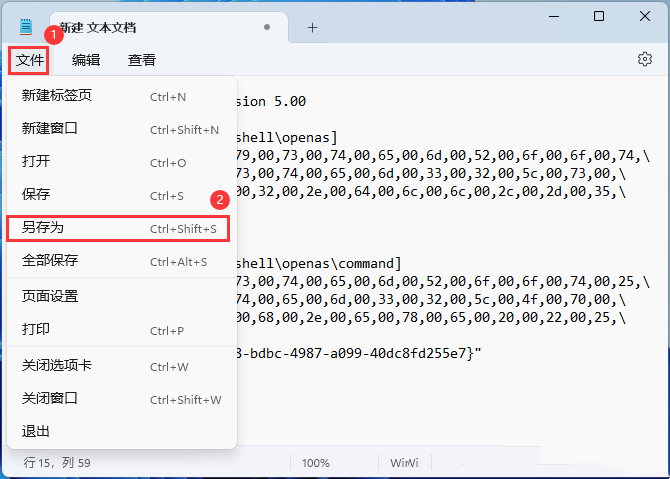
4. [名前を付けて保存] ウィンドウで、次の 3 つの場所に注意してください:
1) ファイルを保存するパス
2) ファイル名を入力します [.reg] で終わる名前を入力し、保存タイプとして [すべてのファイル]
を選択します。 3) エンコーディングとして [ANSI]
を選択します。最後に[保存]をクリックします。
ステップ 2:
1. デスクトップ上の何もない場所で [右クリック] をクリックし、表示されるメニュー項目から [新規 - テキスト ドキュメント] を選択します。
2. 新しいテキスト ドキュメント ウィンドウを作成し、次の内容を入力します:
Windows レジストリ エディター バージョン 5.00
[HKEY_CLASSES_ROOT\Unknown\shell\OpenWithSetDefaultOn]
” MultiSelectModel” = "単一"
"ProgrammaticAccessOnly" = ""
[HKEY_CLASSES_ROOT\Unknown\shell\OpenWithSetDefaultOn\command]
@=hex(2) :25, 00, 53, 00, 79, 00, 73, 00, 74, 00, 65, 00, 6d, 00, 52, 00, 6f, 00, 6f, 00, 74, 00, 25,\
00, 5c, 00, 73, 00, 79, 00, 73, 00, 74, 00, 65, 00, 6d, 00, 33, 00, 32, 00, 5c, 00, 4f, 00, 70, 00 ,\
65,00,6e,00,57,00,69,00,74,00,68,00,2e,00,65,00,78,00,65,00 ,20, 00, 2d, 00, 6f, \
00, 76, 00, 65, 00, 72, 00, 72, 00, 69, 00, 64, 00, 65, 00, 20, 00, 22 ,00,25,00,31,00,22,00,\
00,00
"DelegateExecute"="{e44e9428-bdbc-4987-a099-40dc8fd255e7} "
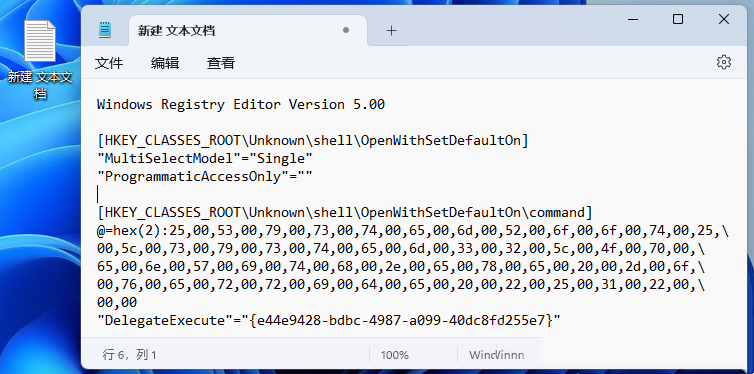
3. 次に、左上隅の [ファイル] をクリックし、開いたドロップダウン項目で [名前を付けて保存] を選択するか、[Ctrl Shift キーを押します] S]キーボードのショートカットキーでできます。
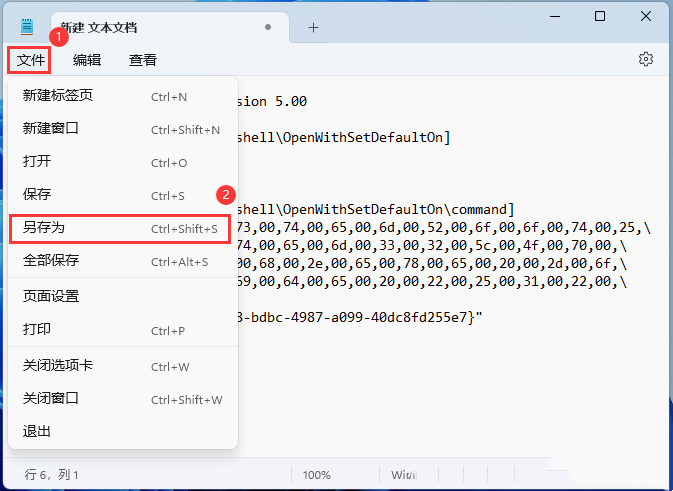
4. [名前を付けて保存] ウィンドウで、次の 3 つの場所に注意してください:
1) ファイルを保存するパス
2) ファイル名を入力します [.reg] で終わる名前を入力し、保存タイプとして [すべてのファイル]
を選択します。 3) エンコーディングとして [ANSI]
を選択します。最後に[保存]をクリックします。
最後に、デスクトップをダブルクリックして 2 つの reg ファイルを開きます。
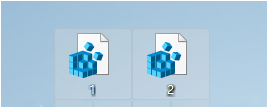
以上がWindows 11で開く方法として他のアプリケーションを選択したときに応答がない場合はどうすればよいですか?の詳細内容です。詳細については、PHP 中国語 Web サイトの他の関連記事を参照してください。